Ein Feature, das fast niemand kennt: In diesem Weekly Hack zeigen wir, wie man das Erscheinungsbild von Office 2016 an seine eigenen Farbpräferenzen anpasst.
Mit Office 2016 hat Microsoft einen klaren Farbcode eingeführt. Der Header der Textverarbeitungssoftware Word ist blau, Excel ist grün und Powerpoint ist orange. In älteren Office-Versionen findet man diese farbliche Differenzierung nicht. Hier ist das Menüband über dem bearbeitbaren Bereich einfach grau.
Die meisten User haben sich wahrscheinlich nicht nur an die Farbcodes von Office 2016 gewöhnt, sondern empfinden diese sogar als sehr nützlich bei der Suche nach dem richtigen Programmfenster. Gerade bei MACs, auf denen per Fingerstreich alle offenen Programme nebeneinander angezeigt werden können, fällt die Orientierung leichter, sind die Farben einmal gelernt. Wo läge also der Vorteil, die Themefarben manuell in den Office-Einstellungen zu ändern?
Themeoptionen für mehr Kontrast, Konzentration und bessere Lesbarkeit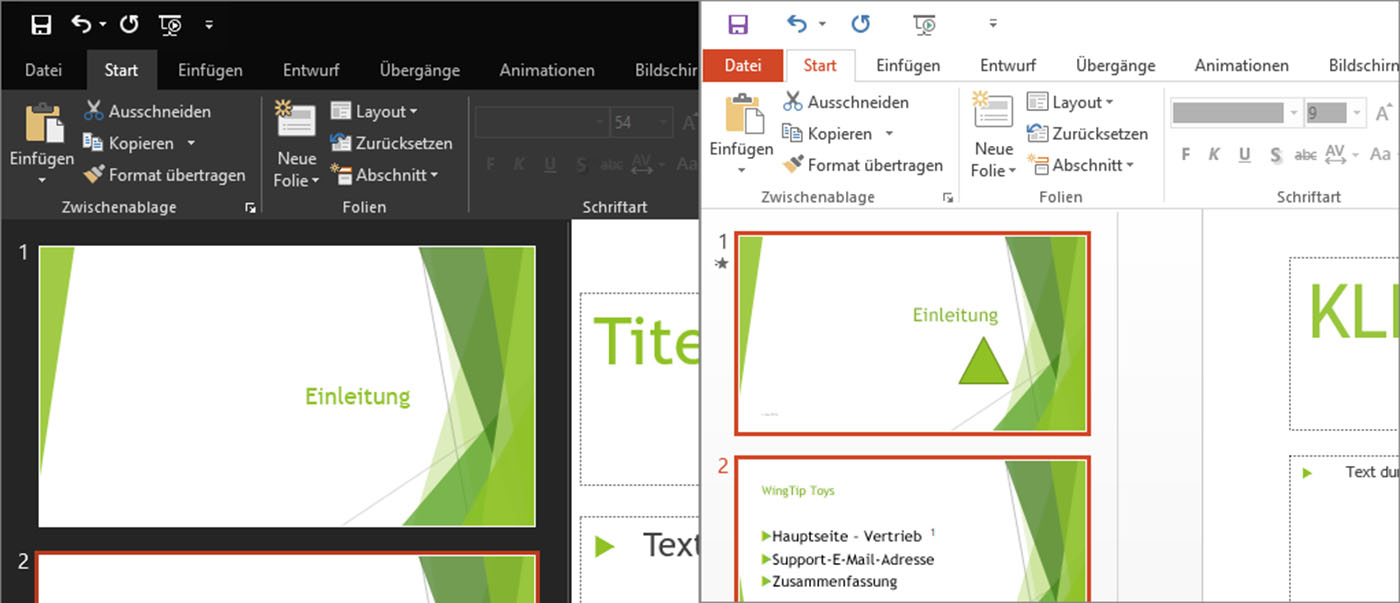
Microsoft hat die Möglichkeit, das Erscheinungsbild von Office 2016 zu ändern, natürlich nicht einfach aus Spaß oder Langeweile eingeführt. Ganz im Gegenteil, verschiedene Themes haben klare Nutzenaspekte. Nehmen wir die Farboption „Schwarz“. Dabei ändert sich nicht nur das Headermenü aller Office-Programme, sondern auch der Dokumentenhintergrund außerhalb des Bearbeitungsbereiches. Wer häufig und gern mit wenig Umgebungslicht oder sogar komplett im Dunkeln arbeitet, profitiert davon enorm. Im Gegensatz zum grellen Weiß der Standard-Einstellung, wird der Bildschirm viel ruhiger und strengt das Auge weniger an. Perfekt also für Menschen, die längerer an Word-Dokumenten schreiben, z.B. Studenten, oder Excel-Listen pflegen, z.B. Projektmanager.
Wem das Schwarz zu drückend ist, wählt besser die Themefarbe „dunkelgrau“. Ein beruhigender Effekt stellt sich dabei für die Augen ein, das Menü- und Hintergrunddesign wirkt dabei aber weiterhin modern bis minimalistisch. Digitalästheten finden daher mit dieser Farbwahl einen perfekten Mittelweg.
Für eine Gruppe ist die Wahl einer einheitlichen Farbe für alle Office-Programme noch viel entscheidender. Angenommen Sie wären farbenblind – oder sind es tatsächlich – dann wird Ihnen je nach Ausprägung der Excel-Header rot und der Powerpoint-Header grün angezeigt. Ganz schön verwirrend! Farbenblinde sind darüber hinaus auf ein gutes Kontrastlevel angewiesen. Hier kann es sich lohnen, die Themefarbe „Weiß“ einzustellen. Schwarze Schrift lässt sich am besten auf komplett weißem Hintergrund lesen, besonders auf Digitaldisplays, die von hinten durchleuchtet werden.
Wie man das Office 2016 Erscheinungsbild ändert
Etwas versteckt, aber kein Hexenwerk – so ändert man das Theme unter Office 2016:
- Öffnen Sie ein beliebiges Programm aus der Office-Reihe (Word, Excel, Powerpoint oder Outlook)
- Wählen Sie im Hauptmenü den Menüpunkt „Datei“ und navigieren Sie zu „Optionen“
- Scrollen Sie im Dialogfenster runter bis „Allgemein“, dort finden Sie den Punkt „Office-Design“
- Wählen Sie im Dropdown-Menü eine der Farboptionen
Die Änderungen werden auf alle Office-Programme angewendet. Möchten Sie zur ursprünglichen Einstellung zurückkehren, wählen Sie die Option „Bunt“.
Übrigens: Im Lizenzking-Shop haben wir die Preise für Microsoft Office 2016 gesenkt. Microsoft Office 2016 Home & Student erhalten Sie bereits ab 79 Euro zum sofortigen Download. Wenn Sie sich noch nicht sicher sind, ob Office 2016 oder Office 365 die richtige Wahl ist, schauen Sie am besten in diesen Artikel.

























